Systeempieptoon uitschakelen in Windows 10/8/7
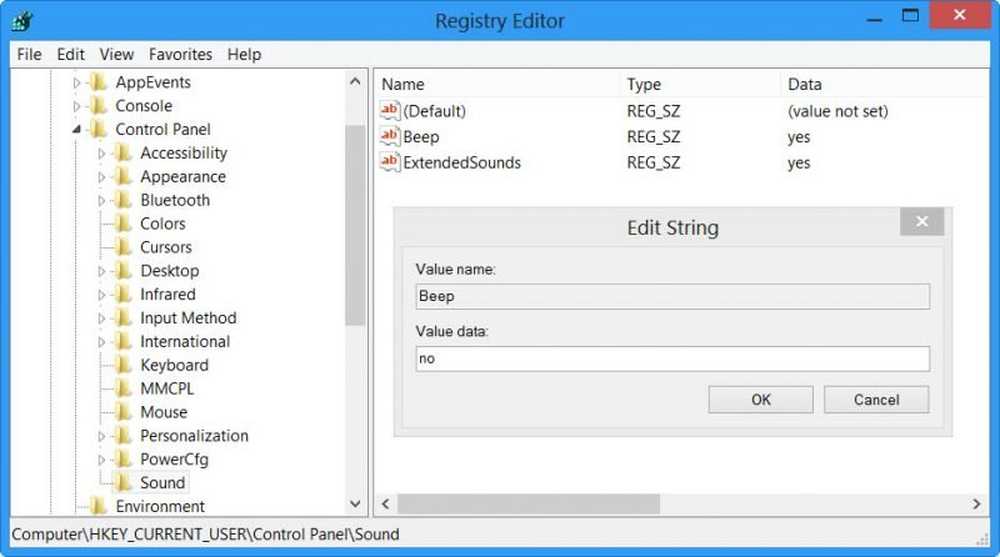
Wanneer computers niet met luidsprekers werden geleverd, waren systeempiepen een handige manier om ons te waarschuwen wanneer er systeemfouten of hardwarefouten waren en deze waren eerder nuttig bij het oplossen van problemen. Maar vandaag is er geen echte behoefte aan deze piepjes - maar ze blijven opgenomen in elke Windows-release. Hoewel ze voor sommigen van nut kunnen zijn, vinden velen het irritant en willen ze mogelijk uitschakelen.
Dit bericht zal je vertellen hoe je systeembiepjes in Windows 10/8/7 uitschakelt via het Configuratiescherm, Regedit, Device Manager en CMD.
Systeempieptoon uitschakelen in Windows
Schakel de systeempie uit via het bedieningspaneel
Klik in Windows 10/8 met de rechtermuisknop in de linkerbenedenhoek om het WinX-menu te openen. Selecteer Configuratiescherm om het te openen. Klik op Hardware en geluid.

Klik onder Geluid op Verander systeemgeluiden. Ga nu naar het tabblad Geluiden en blader naar en selecteer Standaard pieptoon. Nu, onderaan het venster Geluidseigenschappen, ziet u een vervolgkeuzemenu voor Geluiden. Selecteer Geen en klik op Toepassen / OK. Hiermee wordt de standaard pieptoon uitgeschakeld.

U kunt dezelfde procedure ook in Windows 7 volgen.
Schakel de systeempie uit via de Register-editor
Open de Register-editor en ga naar de volgende sleutel:
HKEY_CURRENT_USER \ Control Panel \ Sound

In het rechterdeelvenster ziet u Waardenaam signaal. Dubbelklik erop en verander de waardegegevens naar Nee.
Systeempieptoon uitschakelen met opdrachtprompt
U kunt ook de systeempieper uitschakelen met behulp van een verhoogde opdrachtprompt. Om dit te doen, open CMD en typ elk van de volgende regels en druk op Enter na elke opdracht:
net stop piep
sc config beep start = uitgeschakeld
Hiermee wordt de pieptoon uitgeschakeld. Als u het alleen tijdelijk wilt uitschakelen tot het volgende opnieuw opstart, typt u alleen de eerste regel.
Schakel Beep uit in Windows via Apparaatbeheer
U kunt Apparaatbeheer ook gebruiken om de pieptoon uit te schakelen. Om dit te doen, klikt u op Start> Computer. Klik met de rechtermuisknop op Computer en selecteer de optie 'Beheren'.
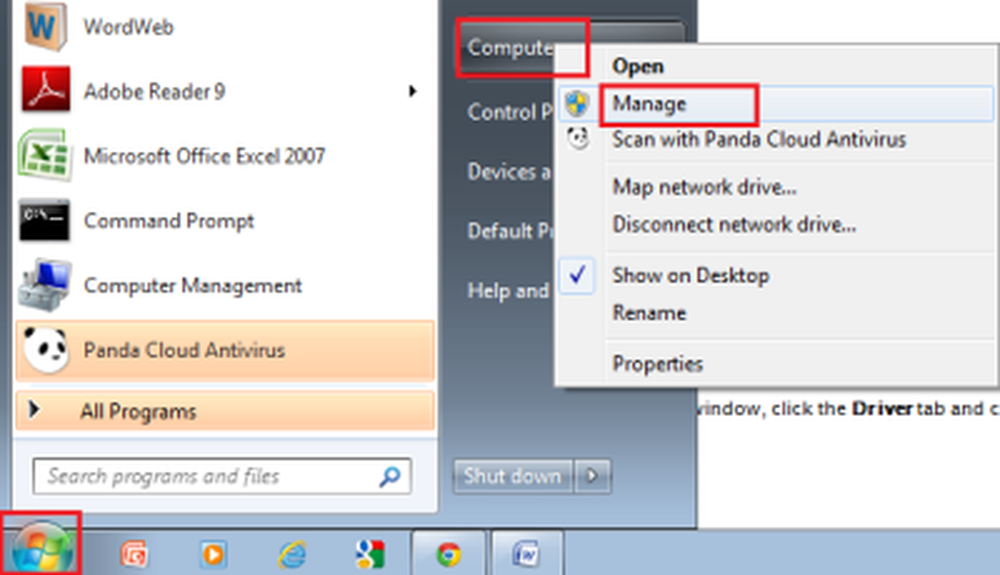
Klik vervolgens in het linkerdeelvenster van het venster Computerbeheer op Systeemwerkset om het uit te vouwen en kies 'Apparaatbeheer'.

Kies ook in de menubalk de optie 'Beeld' en selecteer de optie 'Verborgen apparaten weergeven'.

Zoek vervolgens in het rechterdeelvenster de groep Non-plug en Play Drivers. Houd er rekening mee dat de groep alleen zichtbaar is nadat u de optie 'Verborgen apparaten weergeven' hebt ingeschakeld.

Zodra je het hebt gevonden, klik je op de groep en zoek je naar het item - signaal. Klik vervolgens op het item om de 'Beep-eigenschappen ' venster. Daaronder selecteert u het tabblad 'Stuurprogramma's' en kiest u de optie 'Uitgeschakeld' in het vervolgkeuzemenu Systeemtype.

De systeempieptoon op uw Windows-pc zal nu worden uitgeschakeld.
Lees ook: Lijst met computergeluidscodes en hun betekenis.



